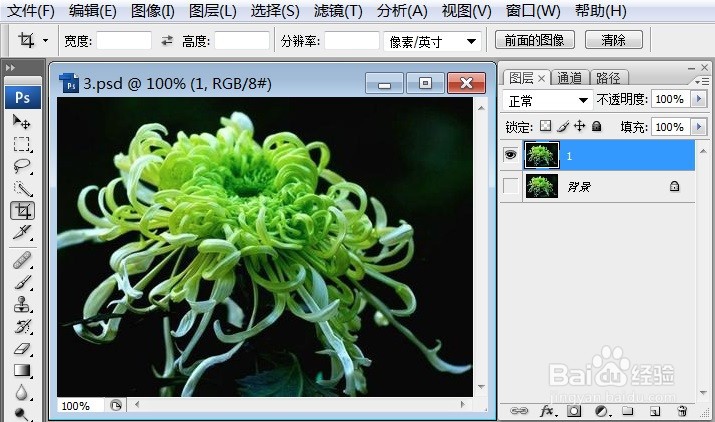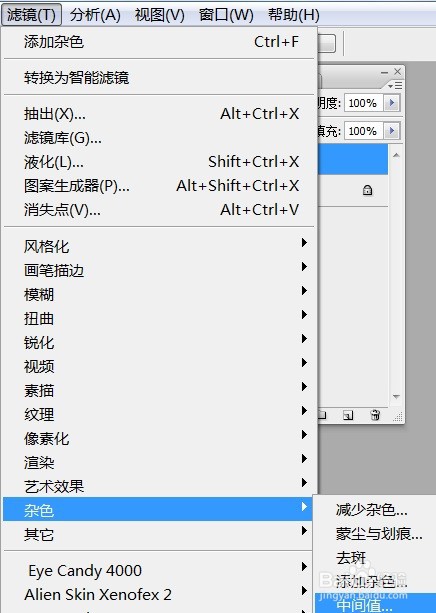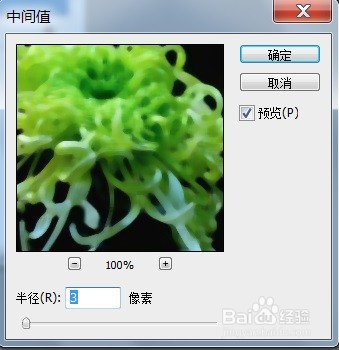1、打开需要处理的影像【3.PSD】,如下图所示。
2、打开需要处理的影像【3.PSD】,【滤镜】→【杂色】→【中间值】,如下图所示。
3、打开需要处理的影像【3.PSD】,【滤镜】→【杂色】→【中间值】,弹出【中间值】对话框,如下图所示。
4、打开需要处理的影像【3.PSD】,【滤镜】→【杂色】→【中间值】,弹出【中间值】对话框,在该对话框中调整【半径:6像素】,如下图所示。
5、打开需要处理的影像【3.PSD】,【滤镜嘉滤淀驺】→【杂色】→【中间值】,弹出【中间值】对话框,在该对话框中调整【半径:6像素】,点击【确定】后,效果如下图所示。